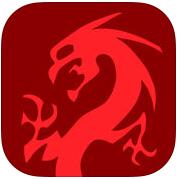在使用钉钉视频会议时,有时我们可能会因为各种原因需要关闭摄像头。别担心,这其实很简单,下面就为大家详细介绍一下关闭摄像头的方法。
首先,打开钉钉软件并进入视频会议界面。当会议开始后,你会看到界面中显示着自己的视频画面,旁边通常会有一个摄像头的图标。
如果你使用的是电脑端,要关闭摄像头,只需在视频会议窗口中找到摄像头图标,点击该图标,图标会变成灰色状态,这就表示摄像头已成功关闭。此时,其他参会人员将无法看到你的视频画面。
要是你用的是手机端,操作也并不复杂。进入视频会议后,点击屏幕下方的“更多”按钮,通常是三个点组成的图标。在弹出的菜单中,找到“关闭摄像头”选项并点击,摄像头图标变为灰色后,即完成关闭操作。
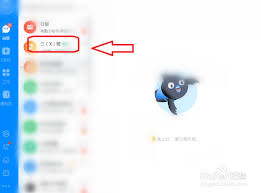
关闭摄像头可能有多种原因。比如,你可能当时所处环境不太适合展示自己,或者你想专注于聆听会议内容,不想因视频画面分散注意力。
但在关闭摄像头前,也需要考虑一些情况。如果会议有特别要求必须开启摄像头,那就要按照规定来。而且,在某些情况下,关闭摄像头可能会让其他参会人员觉得你不够重视会议。所以,要根据具体的会议场景和要求,谨慎决定是否关闭摄像头。
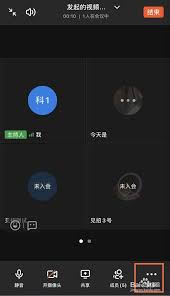
总之,掌握钉钉视频会议关闭摄像头的方法并不难。无论是电脑端还是手机端,都能轻松实现。合理运用这个功能,能让你在视频会议中更加自如地应对各种情况,确保会议的顺利进行和自身需求的满足。希望以上内容对大家有所帮助,让你在钉钉视频会议中更加得心应手。